10 migliori pratiche con il plug-in Slick Slider
Pubblicato: 2023-04-26I plug-in Slider danno un aspetto più dinamico e soprattutto facile accessibilità al tuo sito web . Puoi creare cursori di immagini estremamente personalizzati e reattivi utilizzando WordPress Slick Slider. Il plug-in WordPress Slick Slider offre loop infinito, supporto per lo scorrimento e piena reattività.
Ce ne sono diversi cose da considerare prima di impostare uno slider slick/image sul tuo sito web . Un dispositivo di scorrimento fuori posto o impostato in modo errato non solo viene ignorato; infatti, può influenzare la SEO e infastidire gli utenti. Questo non vuol dire che siano negativi, semplicemente che dovresti assicurarti di configurarli in modo appropriato, proprio come faresti con qualsiasi altra funzionalità o plugin di WordPress.
10 best practice da seguire quando si utilizzano i plug-in Slider
- La semplicità è la cosa migliore
- Non creare Tt come pubblicità
- Rendi il tuo dispositivo di scorrimento pertinente e utile
- Estendi gli intervalli tra le rotazioni
- Migliora le scelte di navigazione
- Scegli la tua sequenza di diapositive con considerazione
- La reattività è la chiave
- Crea un'eccezionale immagine dell'eroe del cursore
- Progettare spazi accessibili
- Crea una presentazione utile
1. La semplicità è la cosa migliore
È importante che le tue presentazioni siano chiare, concise e pertinenti, soprattutto se abiliti la riproduzione automatica. Scegli immagini chiare e ordinate anziché disordinate, a meno che tu non stia utilizzando un dispositivo di scorrimento come galleria per le tue opere d'arte o fotografie.
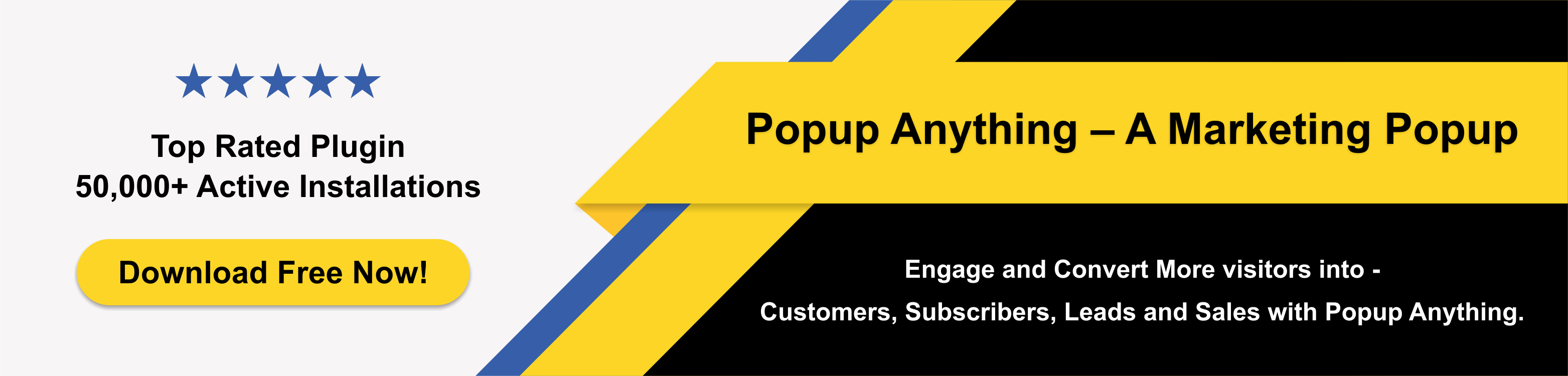
2 . Non creare Tt come pubblicità
Molte persone sperimentano la "cecità da banner" a causa di pubblicità intrusiva; questa condizione può influire su un dispositivo di scorrimento mal posizionato. Evita di utilizzare i consigli di progettazione di un inserzionista, in particolare le strategie utilizzate dagli annunci più fastidiosi.
Tattiche inutili come luci lampeggianti, colori piatti forti, impatto e altri caratteri simili non sono accettabili. Il tuo carosello dovrebbe apparire naturale e adattarsi al sito web anche se sta promuovendo o vendendo un prodotto. Potresti desiderare che le persone notino i tuoi dispositivi di scorrimento, ma queste strategie prepotenti avranno probabilmente l'effetto opposto.
3 . Rendi il tuo dispositivo di scorrimento pertinente e utile
Ogni dispositivo di scorrimento che aggiungi dovrebbe servire a uno scopo distinto:
- Mostra il tuo lavoro fotografico?
- Indirizzare i visitatori verso aree specifiche del sito Web?
- Descrivi il focus del tuo sito web.
- Tentare di commercializzare un prodotto?
- Interesse degli utenti?
Ora posiziona i tuoi caroselli al loro posto. Uno degli elementi chiave per determinare se uno slider viene ricordato o meno è il suo posizionamento. Assicurati che non sia nascosto tra il testo del tuo sito web o posizionato a caso. Deve essere posizionato in modo strategico ed evidente, come in una barra laterale, in alto nella parte superiore della pagina o sotto un articolo del blog. Un dispositivo di scorrimento può anche apparire eccellente nel piè di pagina.
4. Estendi gli intervalli tra le rotazioni
Se il tuo progetto richiede la riproduzione automatica, assicurati che le diapositive passino senza intoppi, soprattutto se contengono del testo. Quando un dispositivo di scorrimento si sposta in avanti prima che tu sia preparato, è fastidioso. Ottimizza per la lettura lenta; un carosello lento e ben congegnato è preferibile a uno che riempie quante più diapositive possibile in 10 secondi.
5. Migliora le scelte di navigazione
Niente è più scomodo che fare clic su una freccia di navigazione e far avanzare subito la presentazione, richiedendo di saltare una diapositiva. Molte persone presumono di fare una pausa durante il passaggio del mouse o la navigazione. Questa funzione dei cursori del soliloquio dovrebbe essere attivata per la maggior parte dei caroselli che progetti. Questo è necessario se decidi di mantenere la riproduzione automatica abilitata.

6. Scegli la tua sequenza di diapositive con considerazione
Non presumere mai che un visitatore rimarrà per visualizzare tutte le diapositive. Le sequenze dovrebbero essere considerate attentamente. Se non riesci a catturare l'attenzione e il coinvolgimento dell'utente nelle prime diapositive, assicurati almeno di ottenere il tuo punto di vista.
Ma questa non è una giustificazione per rendere le altre diapositive meno incisive. Qualsiasi diapositiva che uno spettatore sceglie di visualizzare dovrebbe raggiungere uno dei seguenti obiettivi: discutere della tua attività, mostrare fotografie straordinarie, ecc.
7. La reattività è la chiave
Molto probabilmente non dovrai preoccuparti della reattività se utilizzi un plug-in di scorrimento. Questa porzione, però, è essenziale. Assicurati che il tuo testo e la grafica appaiano fantastici su tutti i dispositivi testandoli. cap cambia la dimensione del pulsante, scambia le foto sfocate o qualsiasi cosa serva per creare uno straordinario dispositivo di scorrimento mobile.
Assicurati che anche lo scorrimento sia attivo. I consumatori di smartphone saranno infastiditi se funzionalità come i cursori non rispondono ai gesti di scorrimento, come si aspettano.
8. Crea un'eccezionale immagine dell'eroe del cursore
Sostituisci l'"immagine dell'eroe" o il banner sulla pagina di destinazione che descrive l'argomento del tuo sito Web con un dispositivo di scorrimento animato come strategia creativa. Questo metodo ha vantaggi e svantaggi. Un carosello può essere altrettanto potente di una tipica immagine di un eroe, ma deve essere usato con cautela.
Se scegli di includere un dispositivo di scorrimento nella tua home page, tieni presente che i nuovi visitatori hanno solo una preoccupazione:
Qual è lo scopo di questo sito? Ogni diapositiva dovrebbe rispondere a questa domanda da sola, senza riferimento ad altre diapositive.
9. Progettare spazi accessibili
Gli slider dovrebbero essere progettati pensando all'accessibilità, proprio come dovrebbe essere il resto del tuo sito web. Facilita la mobilità per le persone con disabilità e in genere aumenta la SEO.
Abilitare i controlli da tastiera, evitare lo scorrimento automatico o la pausa in circostanze specifiche e garantire che il testo abbia un contrasto sufficiente sono alcuni esempi di progettazione intelligente dell'accessibilità.
10. Crea una presentazione utile
La regola d'oro degli slider è che devono essere semplici da usare e non devono irritare gli utenti. È possibile rendere un carosello più accessibile in vari modi, dalla regolazione accurata del tempo di rotazione della diapositiva all'ottimizzazione per un pubblico mobile di dimensioni considerevoli.
Conclusione
Ora puoi intendere utilizzare uno slider utile, pratico e interessante per il tuo sito web. Ci auguriamo che troverai questa guida utile nei tuoi futuri progetti di web design.
Per provare lo slider sul tuo sito web allora devi scaricamento Slick Slider Plugin per avviare tutte queste best practice e personalizzare il tuo sito web nel modo più elegante.
Altro articolo correlato:
Lista di controllo prima di creare uno slider efficace
8 best practice per aumentare i tassi di conversione con Image Slider
6 plug-in di scorrimento delle immagini e galleria di immagini reattivi indispensabili per il tuo sito Web WordPress
